विज्ञापन
 चाहे आप बहुत से खुली खिड़कियों के साथ काम कर रहे हों, या बस कंप्यूटर की गोपनीयता की तलाश में, काम पर फ़्लैश खेल खेल रहे हों कुछ बिंदु पर आपने शायद सोचा होगा कि बटन के पुश के साथ चल रहे विंडोज प्रोग्राम को छुपाना कितना उपयोगी होगा।
चाहे आप बहुत से खुली खिड़कियों के साथ काम कर रहे हों, या बस कंप्यूटर की गोपनीयता की तलाश में, काम पर फ़्लैश खेल खेल रहे हों कुछ बिंदु पर आपने शायद सोचा होगा कि बटन के पुश के साथ चल रहे विंडोज प्रोग्राम को छुपाना कितना उपयोगी होगा।
व्यक्तिगत रूप से, मुझे लगता है कि अधिक विचलित करने वाली खिड़कियों को छुपाने से वास्तव में मेरी दक्षता बढ़ जाती है जब मैं अपने कंप्यूटर का उपयोग करता हूं। वास्तव में, एक समय में स्क्रीन पर कम होने का मतलब है कि टास्कबार में अनुपस्थित दिमाग की झलक नहीं, फेसबुक पर खोना नहीं, और पूरी तरह से अधिक एकाग्रता।
OuttaSight सामान्य समय प्रबंधन या गोपनीयता समस्याओं का एक उत्कृष्ट नि: शुल्क समाधान है जो आज कंप्यूटर उपयोगकर्ता सामना करते हैं। यह हल्का अनुप्रयोग उपयोगकर्ताओं को सक्रिय विंडो को एक बटन के धक्का से या स्वचालित रूप से चलाने के लिए अनुमति देता है। जबकि यह केवल Windows 2000 के माध्यम से समर्थन के रूप में कहा गया है, यह XP और Vista पर पूरी तरह से ठीक काम करता है।
OuttaSight एक विंडोज़ डेस्कटॉप उपयोगिता है जो डेस्कटॉप को अव्यवस्थित करने के लिए रनिंग एप्लिकेशन विंडो को छुपाता है, निजी कार्य को जल्दी से छिपाता है, या आपके कंप्यूटर से दूर रहने के दौरान आपके अनुप्रयोगों को सुरक्षित करता है।
विशेषताएं
- एक बटन के धक्का के साथ चल रहे कार्यक्रमों को छुपाएं
- जब वे शुरू होते हैं तो अपने आप छिपाने के लिए प्रोग्राम सेट करें
- टास्कबार से आउटसाइट को छिपाएं
- पासवर्ड परिवर्तनों को रोकने के लिए आउटसैट की सुरक्षा करता है
- सभी विंडो को एक हॉटकी से छिपाएँ / दिखाएँ
- सिस्टम ट्रे में खिड़कियों को छिपाने की क्षमता (उन्हें पूरी तरह से छिपाने के बजाय)
OuttaSight का उपयोग करना
जब आप OuttaSight [कोई लंबा उपलब्ध नहीं] डाउनलोड करते हैं और चलाते हैं, तो पहली बात यह है कि यह बहुत ही सरल है। यह सॉफ्टवेयर के मेरे पसंदीदा पहलुओं में से एक है - यह बहुत स्पष्ट, हल्का और कुशल है।
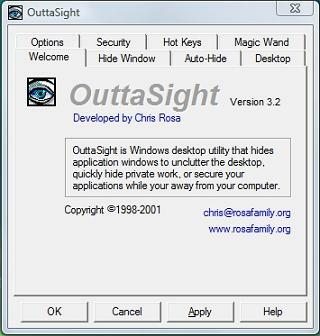
सबसे पहले, उपयोगिता को निजीकृत करना महत्वपूर्ण है। के लिए जाओ "हॉट की"और तय करें कि आप विभिन्न क्रियाओं के लिए अपने शॉर्टकट क्या चाहते हैं। मेरे व्यक्तिगत सेट ने सभी विंडो को छिपाने के लिए F10 का उपयोग छिपी विंडो हॉटकी, CTRL + F11 के रूप में किया और उन सभी को दिखाने के लिए CTRL + F12 का उपयोग किया। जब आप चीजों को सेट कर रहे होते हैं, तो उन कारणों को ध्यान में रखें जो आपको पहले स्थान पर आउट्टासाइट से मिले थे। क्या आप चाहते हैं कि खिड़कियों को दिखाना और छुपाना बहुत आसान और सहज हो, या आप केवल एक ही व्यक्ति बनना चाहेंगे जो यह करना जानता है?
दूसरा, आप यह तय करना चाहते हैं कि आप कैसे प्रोग्राम छिपाना चाहते हैं। क्या आप उन्हें पूरी तरह से गायब करना चाहते हैं (गोपनीयता के लिए) या इसके बजाय ट्रे को कम से कम करें? यदि आप अपने टास्कबार से थके हुए हो रहे हैं, लेकिन लोगों को यह देखने में कोई आपत्ति नहीं है कि कार्यक्रम चल रहे हैं, तो आप आउटटाइट को बताना चाहेंगे कि उन्हें नीचे दिखाए गए अनुसार ट्रे में कम से कम किया जाए।
 ऐसा करने के लिए, पर नेविगेट करें विकल्प टैब और बंद चेक "सिस्टम ट्रे में विंडोज़ छिपाएँ“. यदि यह चेक नहीं किया गया है, तो डिफ़ॉल्ट व्यवहार पूरी तरह से विंडोज़ को छिपाने के लिए है।
ऐसा करने के लिए, पर नेविगेट करें विकल्प टैब और बंद चेक "सिस्टम ट्रे में विंडोज़ छिपाएँ“. यदि यह चेक नहीं किया गया है, तो डिफ़ॉल्ट व्यवहार पूरी तरह से विंडोज़ को छिपाने के लिए है।
इसके बाद, आपको यह तय करने की आवश्यकता होगी कि क्या कुछ कार्यक्रम हैं जो आप जब भी शुरू करेंगे, स्वचालित रूप से छिपाना चाहेंगे। इन कार्यक्रमों में स्वचालित वायरस स्कैन, कष्टप्रद स्टार्टअप संदेश या उस प्रकृति की अन्य चीजें शामिल हो सकती हैं। यदि किसी कारण से आप उन्हें बिल्कुल नहीं देखने के इरादे से आवेदन शुरू करना चाहते हैं, तो आप ऐसा भी कर सकते हैं; ;-)
उन कार्यक्रमों की एक सूची स्थापित करने के लिए, जिन्हें वे चलाते समय छिपाएंगे, बस “नेविगेट” करेंस्वतः छिपना“टैब और प्रोग्राम जोड़ना शुरू करें।

ध्यान दें कि आप निर्दिष्ट कर सकते हैं कि क्या आप प्रोग्राम को पूरी तरह से छुपाना चाहते हैं, या इसके बजाय ट्रे में चलाना चाहते हैं। ट्रे को छोटा करने वाली विंडो देखने के लिए, बस इसे डबल क्लिक करें।
अंत में, अपनी गोपनीयता को ध्यान में रखते हुए चीजों का विश्लेषण करें। आपके पास OuttaSight को पासवर्ड प्रोटेक्ट करने का विकल्प है। इसका मतलब है कि अगर कोई जानता है कि यह चल रहा है, तो वे आपके पासवर्ड को दर्ज किए बिना इसका उपयोग नहीं कर सकते। इसका मतलब यह भी है कि आपके छिपे हुए कार्यक्रम छिपे रहेंगे चाहे कोई भी हो। दूसरों को आउटटाइट देखने से रोकने के लिए आपके पास इसे टास्कबार में भी प्रदर्शित होने से छिपाने का विकल्प है। यदि आप ऐसा करते हैं, तो सुनिश्चित करें कि आपको हॉटटा को आउट्टासाइट खींचने के लिए याद है - अन्यथा आपको इसे फिर से एक्सेस करने के लिए अपने कंप्यूटर को रिबूट करना होगा।
उम्मीद है कि यह लेख जानकारीपूर्ण था। मुझे आपके विचार सुनना अच्छा लगता है। अपनी टिप्पणी पोस्ट करने के लिए स्वतंत्र महसूस करें और मुझे बताएं कि क्या आपको एक बेहतर मुफ्त विकल्प मिला है। कुल मिलाकर मैं सुनना चाहता हूं कि इस अवधारणा के बारे में आपका क्या कहना है - क्या आप इस तरह से और क्यों सॉफ्टवेयर का उपयोग करते हैं?
पूर्व MakeUseOf लेखक और प्रौद्योगिकी के प्रति उत्साही।

